Appearance
不翻译 / 重新翻译 / 编辑翻译
开启 原文对照功能 后,如果某段译文不准确、断章取义或完全错误,可通过 鼠标右键 → 原文 打开操作菜单,执行下列操作之一。
可用操作
| 操作名称 | 作用(何时用) |
|---|---|
| 不翻译 | 将该段恢复为原文并跳过后续自动翻译。适用于不需要翻译或内容应保留原文的情况。 |
| 重新翻译 | 由 LLM(大语言模型)重新生成译文。适合初次翻译质量不佳时使用。 |
| 上下文翻译 | 用 LLM 结合周边段落上下文重新翻译,适用于单句孤立导致误译或上下文依赖强的内容。 |
| 编辑翻译 | 进入手动编辑界面,自由修改译文并保存为用户自定义译文,适合需要精细调整时使用。 |
| 无格式翻译 | 先去除 HTML/行内标签,再翻译;适用于因为标签或格式导致译文错乱的段落。 |
手动保存的译文会被记为「用户自定义译文」,并在以后优先被复用。
✨ 翻译优先级说明
翻译优先级从高到低如下:
👤 用户自定义译文 > 🧩 上下文翻译 > 🤖 LLM 模型译文 > ⚡ 常规 AI 翻译引擎
这意味着:若您编辑并保存了某句译文,扩展以后会优先使用您的版本,覆盖自动翻译结果。
使用示例(快速流程)
- 将鼠标移至已翻译文本
- 右键 → 原文 → 选择 重新翻译 / 上下文翻译 / 编辑翻译 / 无格式翻译 / 不翻译
- 若选择编辑,修改后点击保存,该译文将成为“用户自定义译文”
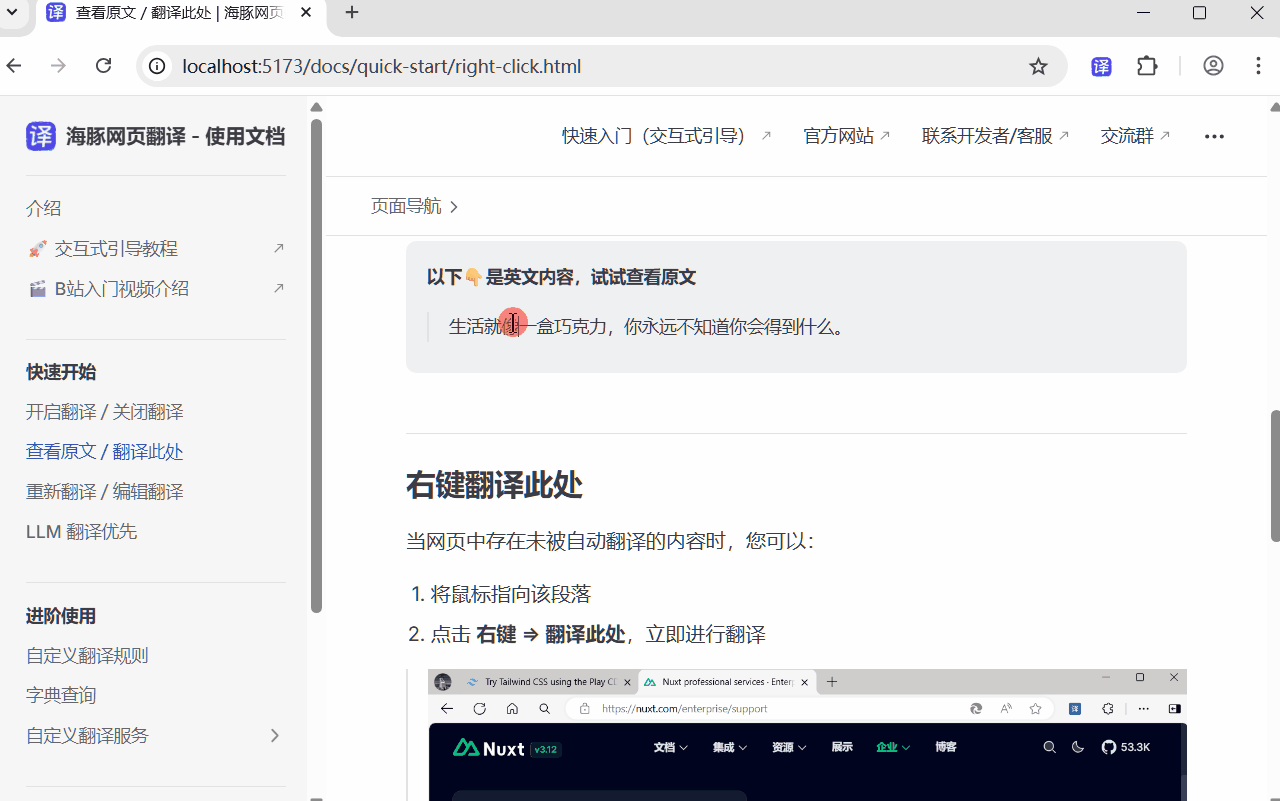
🟡 黄色:左键;🔴 红色:右键
练习
以下英文可用于练习“重新翻译”或“编辑翻译”:
Crossing the river by feeling the stones.
⚠️ 带 ❗ 的译文提示(需要注意)
出现 ❗ 表示该段翻译可能存在问题,常见原因包括:
- HTML 标签复杂或嵌套多,导致文本截断或顺序错乱
- 段落含大量符号、代码或非自然语言结构
- 上下文丢失或翻译引擎误判语境
遇到带 ❗ 的译文,请优先 查看原文 → 上下文翻译 → 手动校对或编辑,以保证准确性。
